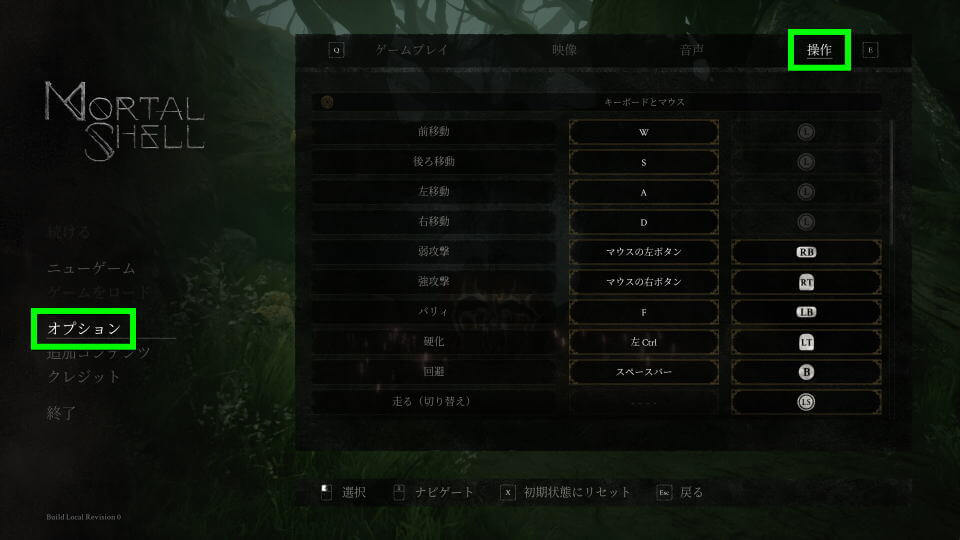あなたの精神力と適応力を試す、奥深く容赦のないアクションRPGだと謳う、ダークソウル風のMortal Shell。
今回の記事ではこの「Mortal Shell」のキーボードやコントローラーの設定と、ボタン切り替えを解説します。
操作設定の位置
Mortal Shellの操作設定の位置は、メインメニューから「オプション」に進んだ後の「操作」にあります。
操作設定一覧
Mortal Shellの「キーボードとマウス」および「コントローラー」の操作一覧です。
ちなみに自身が起動したバージョンは、Mortal Shell: Enhanced Editionです。
| 操作設定 | キーボードとマウス | コントローラー |
|---|---|---|
| 前移動 | W | 左スティック上 |
| 後ろ移動 | S | 左スティック下 |
| 左移動 | A | 左スティック左 |
| 右移動 | D | 左スティック右 |
| 弱攻撃 | マウスの左ボタン | RB |
| 強攻撃 | マウスの右ボタン | RT |
| パリィ | F | LB |
| 硬化 | 左Ctrl | LT |
| 回避 | スペースバー | B |
| 走る(切り替え) | なし | 左スティック押し |
| 走る(長押し) | 左Shift | B |
| 歩く(長押し) | C | - |
| インタラクト / アイテムを拾う | E | A |
| クイックアイテムを使う | Q | 方向パッド上 |
| 次のクイックアイテム | マウスホイール・押す | 方向パッド右 |
| 前のクイックアイテム | マウスホイール・引く | 方向パッド左 |
| アビリティ切り替え | Z | Y |
| 第1武器アビリティ | 1 | LB + RB |
| 第2武器アビリティ | 2 | LT + RT |
| キック | X | X |
| バリスタズーカを装備する | Caps Lock | 方向パッド下 |
| ロックオン切り替え | Tab | 右スティック押し |
| 装備メニューを開く | 1 | ビューボタン |
| エスケープメニューを開く | Esc | メニューボタン |
| フォトモードを開く(押し続ける) | Esc | メニューボタン |
コントローラーアイコンを変更する方法
Mortal Shellで表示するコントローラーのアイコンを変更するには、オプションの中にある「ゲームプレイ」から行います。
コントローラーのアイコンという項目を操作すると、このように「PlayStation 4」にすることもできます。

🛒人気の商品が日替わりで登場。毎日お得なタイムセール
📖500万冊の電子書籍が読み放題。Kindle Unlimited
🎵高音質な空間オーディオを体験しよう。Amazon Music Unlimited
🎧移動中が学習時間。Audible 30日間無料体験キャンペーン
📕毎日無料で読めるマンガアプリ「Amazon Fliptoon」